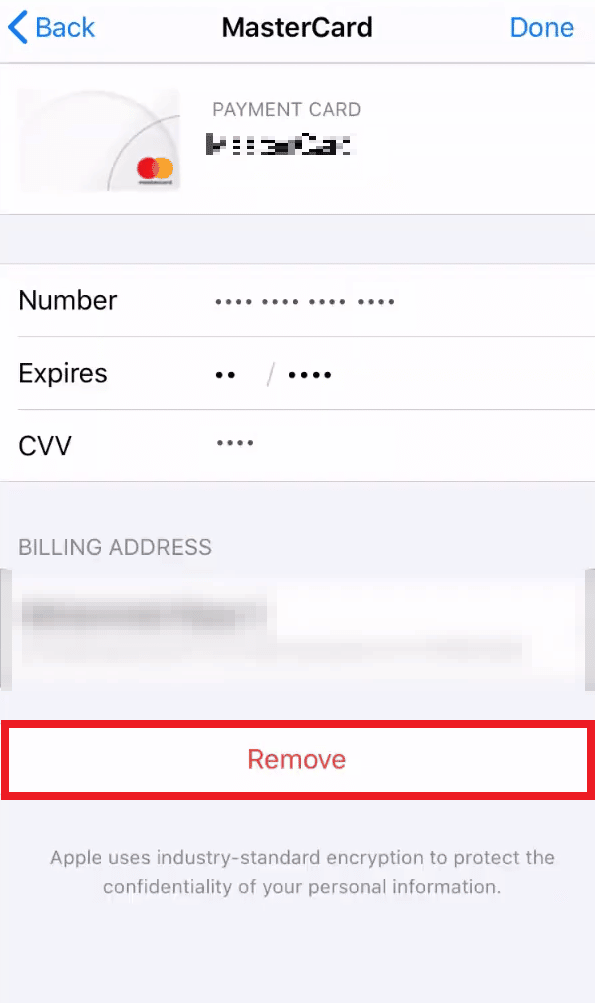Cómo cambiar el método de pago de Apple
Publicado: 2022-06-27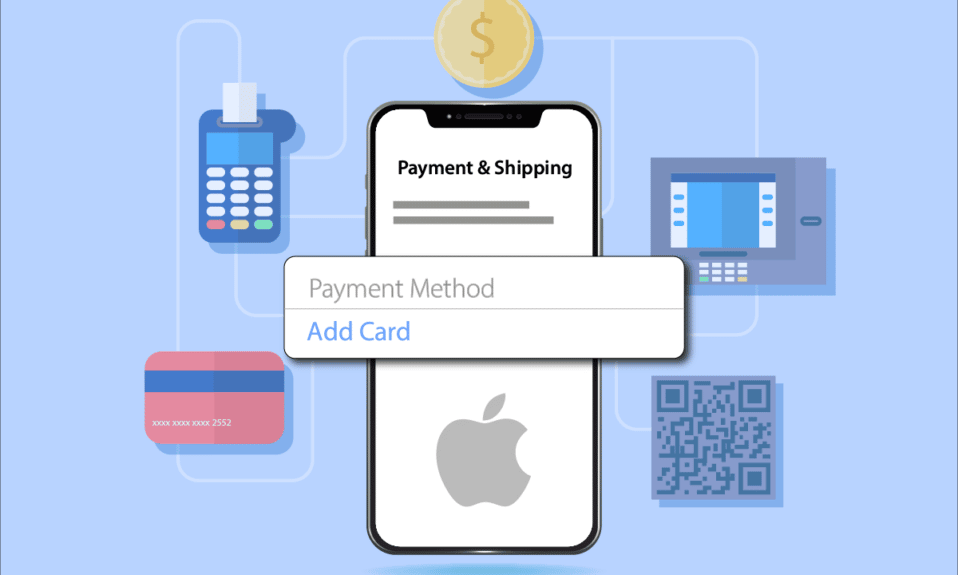
Los teléfonos Apple son excepcionales cuando brindan servicios, especialmente servicios integrados. El método de pago de Apple es uno de esos servicios que permite a los usuarios realizar pagos a través de los métodos guardados en sus iPhones. Los métodos de pago en iPhone permiten a los usuarios comprar aplicaciones o realizar transacciones para facturas o recargas. Es un proceso complicado cambiar el método de pago de Apple, pero estamos aquí con los métodos fáciles y útiles que lo guiarán para cambiar el método de pago de la App Store.
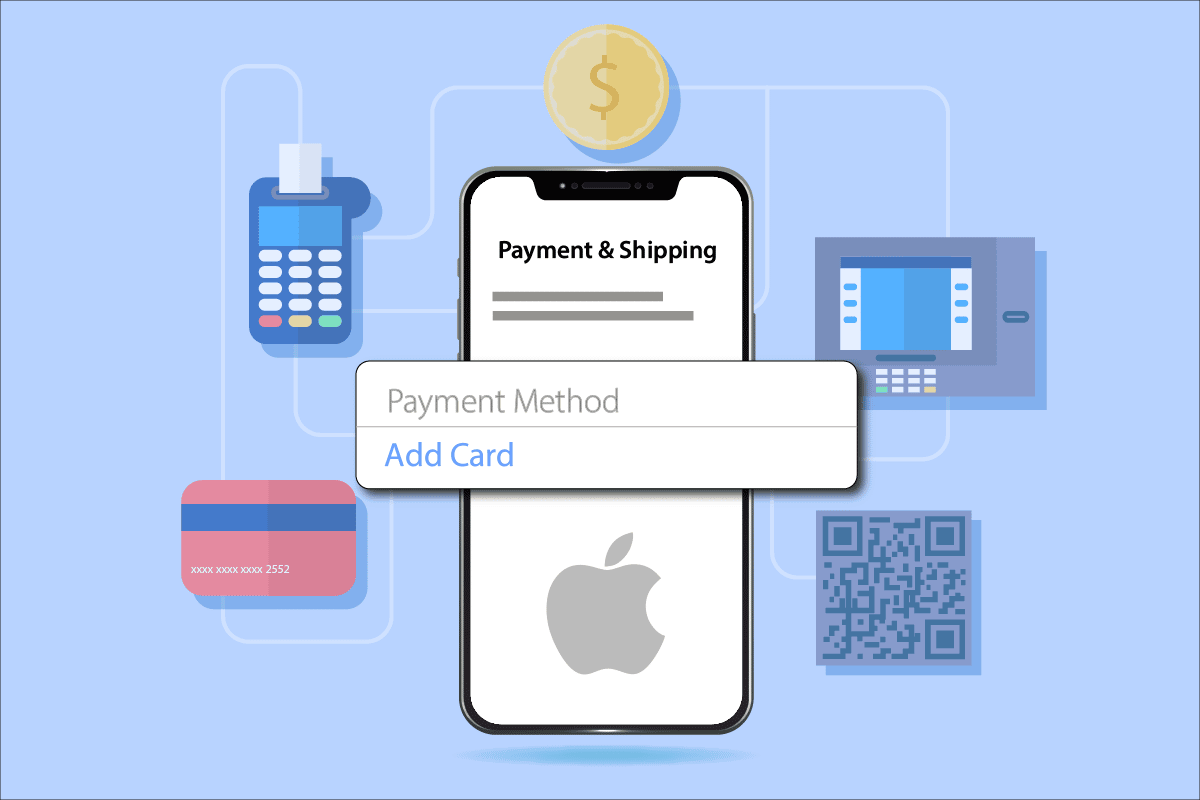
Contenido
- Cómo cambiar el método de pago de Apple
- ¿Qué sucede si elimino mi método de pago?
- ¿Cómo actualizo mi información de pago de Apple?
- ¿Cómo agregar métodos de pago de ID de Apple?
- ¿Cómo cambio mi método de pago de Apple?
- ¿Cómo actualizar el método de pago en iPhone?
- ¿Cómo cambio mi método de pago principal en la ID de Apple?
- ¿Por qué no puedo cambiar mi método de pago en iPhone?
- ¿Apple Pay actualiza la nueva tarjeta?
- ¿Se puede quitar una tarjeta de Apple Pay?
- ¿Cómo elimino una tarjeta de crédito de mi cuenta de Apple?
- ¿Cómo quitar la tarjeta de crédito de la ID de Apple?
- ¿Por qué no puedo quitar mi tarjeta de mi iPhone?
- ¿Cómo cambio mi tarjeta de transferencia instantánea en Apple Pay?
- ¿Cómo cambio mi tarjeta en iPhone?
Cómo cambiar el método de pago de Apple
Puedes cambiar el método de pago en tu iPhone desde los propios Ajustes. Lea y siga los pasos mencionados más adelante en este artículo para hacerlo con éxito.
¿Qué sucede si elimino mi método de pago?
Si elimina su método de pago, ya no podrá comprar aplicaciones ni realizar pagos a través de métodos de pago guardados en su iPhone.
¿Cómo actualizo mi información de pago de Apple?
Los usuarios de Apple que ya tienen establecida la información de pago pueden cambiarla en caso de que caduque o si es necesario actualizarla. Se puede hacer con la ayuda de los siguientes pasos en su propio iPhone.
Nota: Las ilustraciones de los siguientes pasos son del iPhone 13 .
1. Abra la aplicación Configuración en su iPhone.
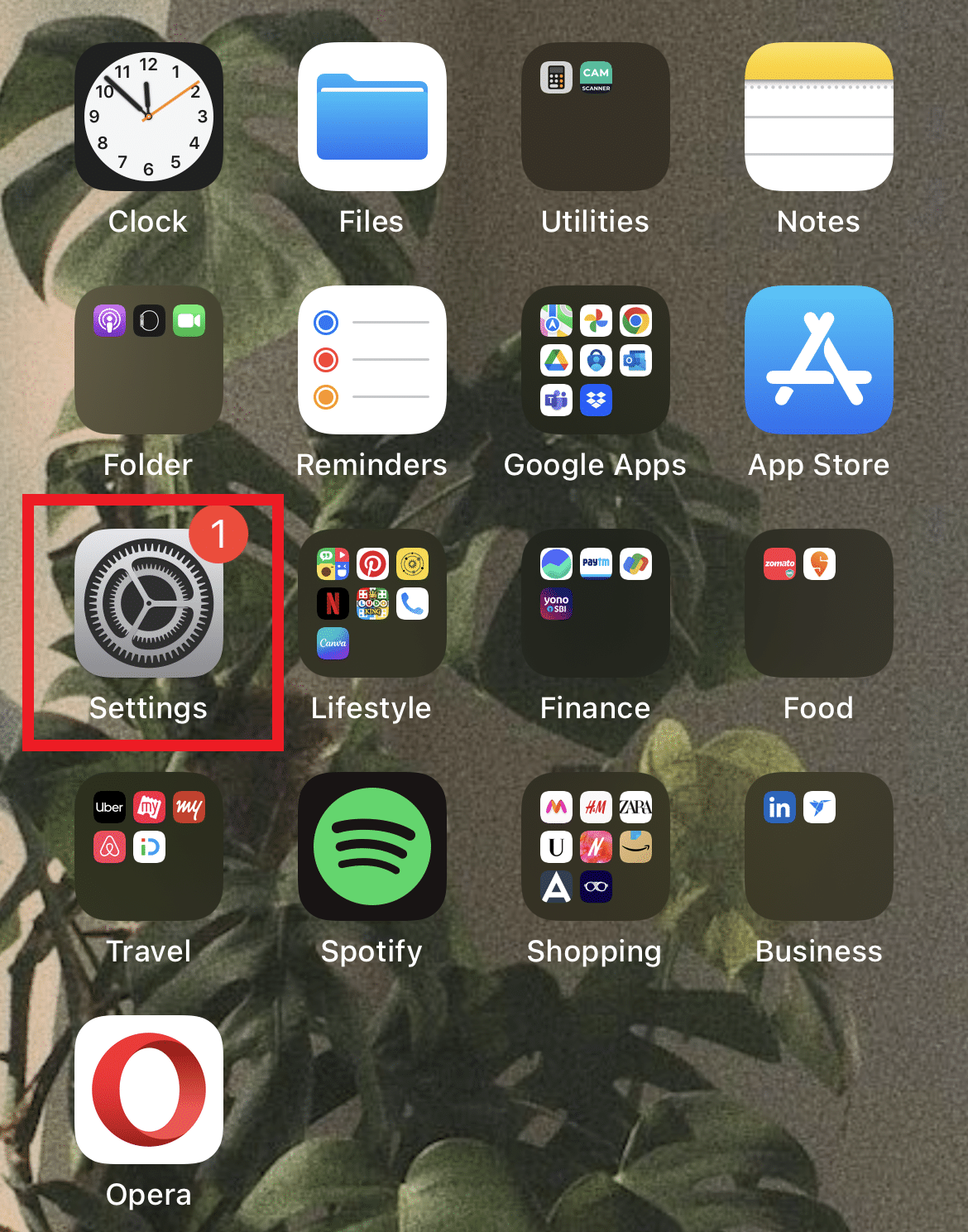
2. Toque su ID de Apple desde la parte superior de la pantalla de Configuración.
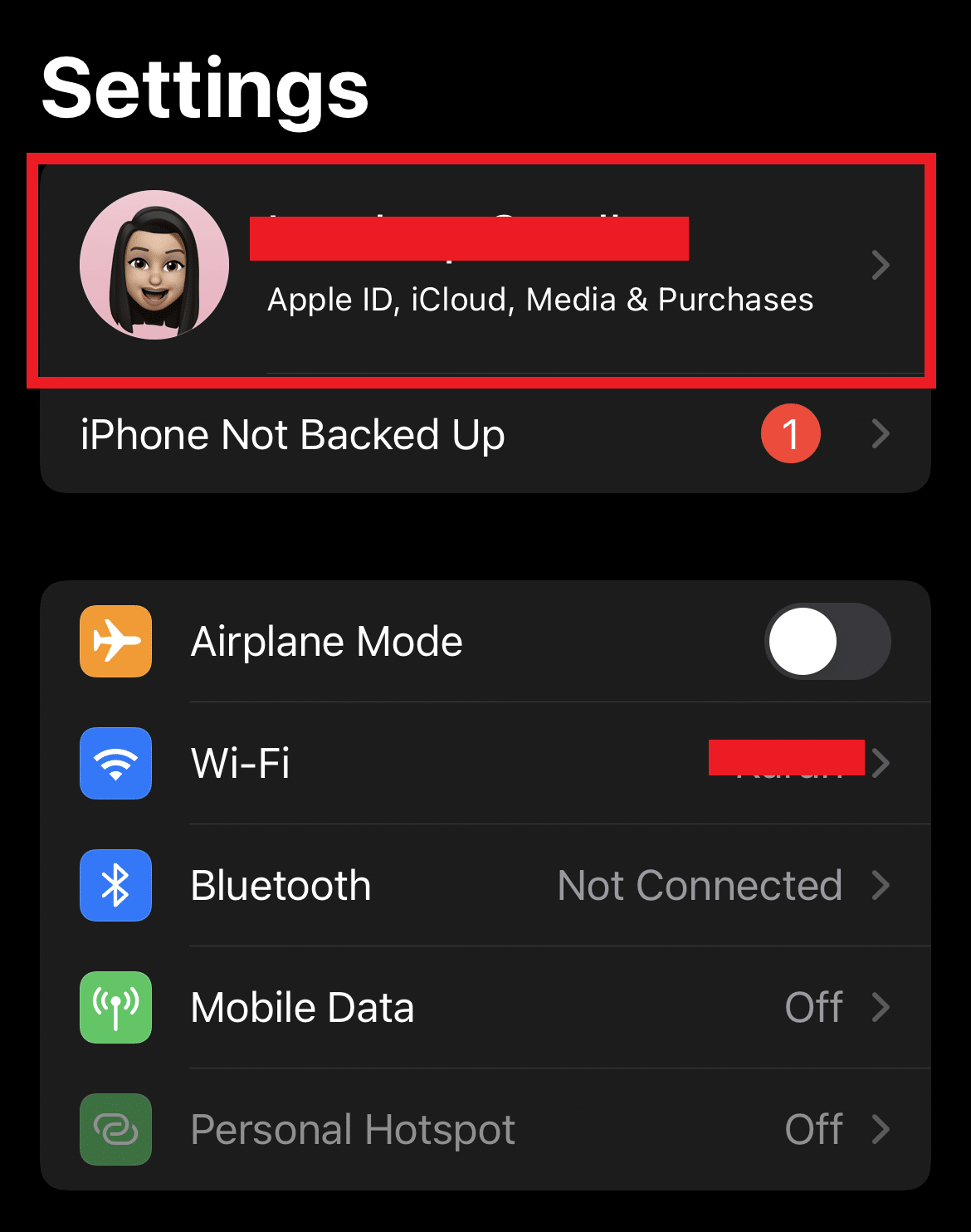
3. Toque la opción Pago y envío .
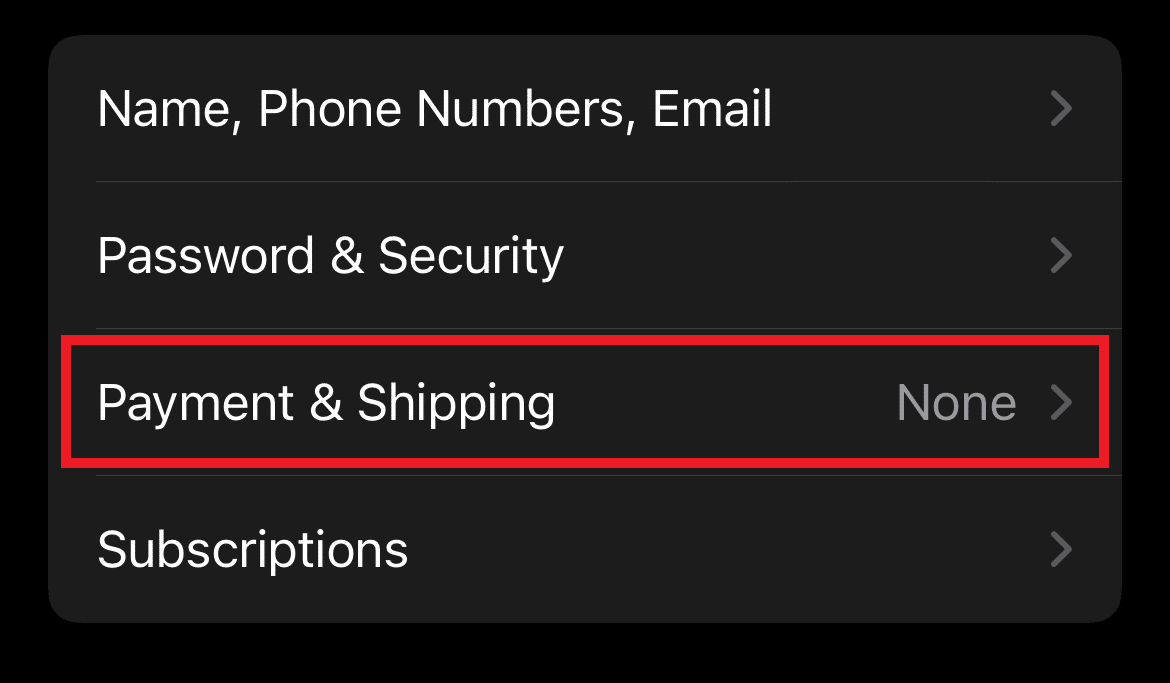
4. Actualice la información de pago de Apple deseada desde este menú.
Lea también : Cómo acceder a su cuenta de Apple
¿Cómo agregar métodos de pago de ID de Apple?
Si aún no ha agregado ningún método de pago a su iPhone, siga los pasos que se mencionan a continuación para hacerlo con éxito.
1. Abra la aplicación Configuración en su iPhone.
2. Pulse en ID de Apple > Opciones de pago y envío , como se muestra.
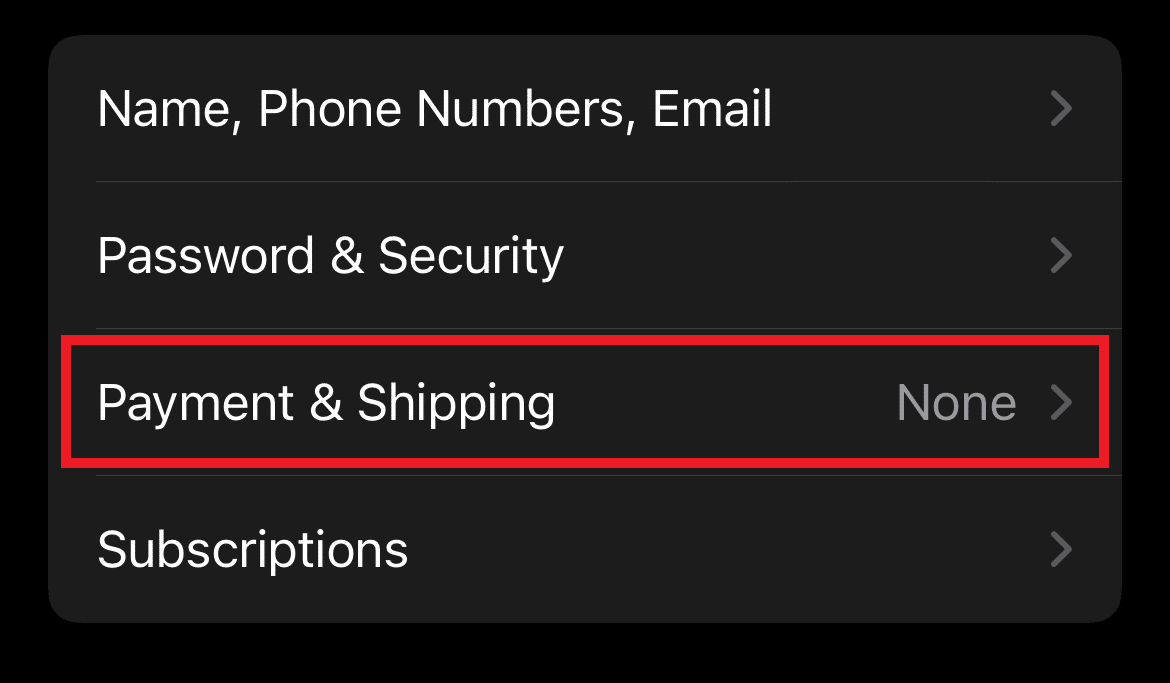
3. Toque la opción Agregar método de pago para elegir el método deseado.
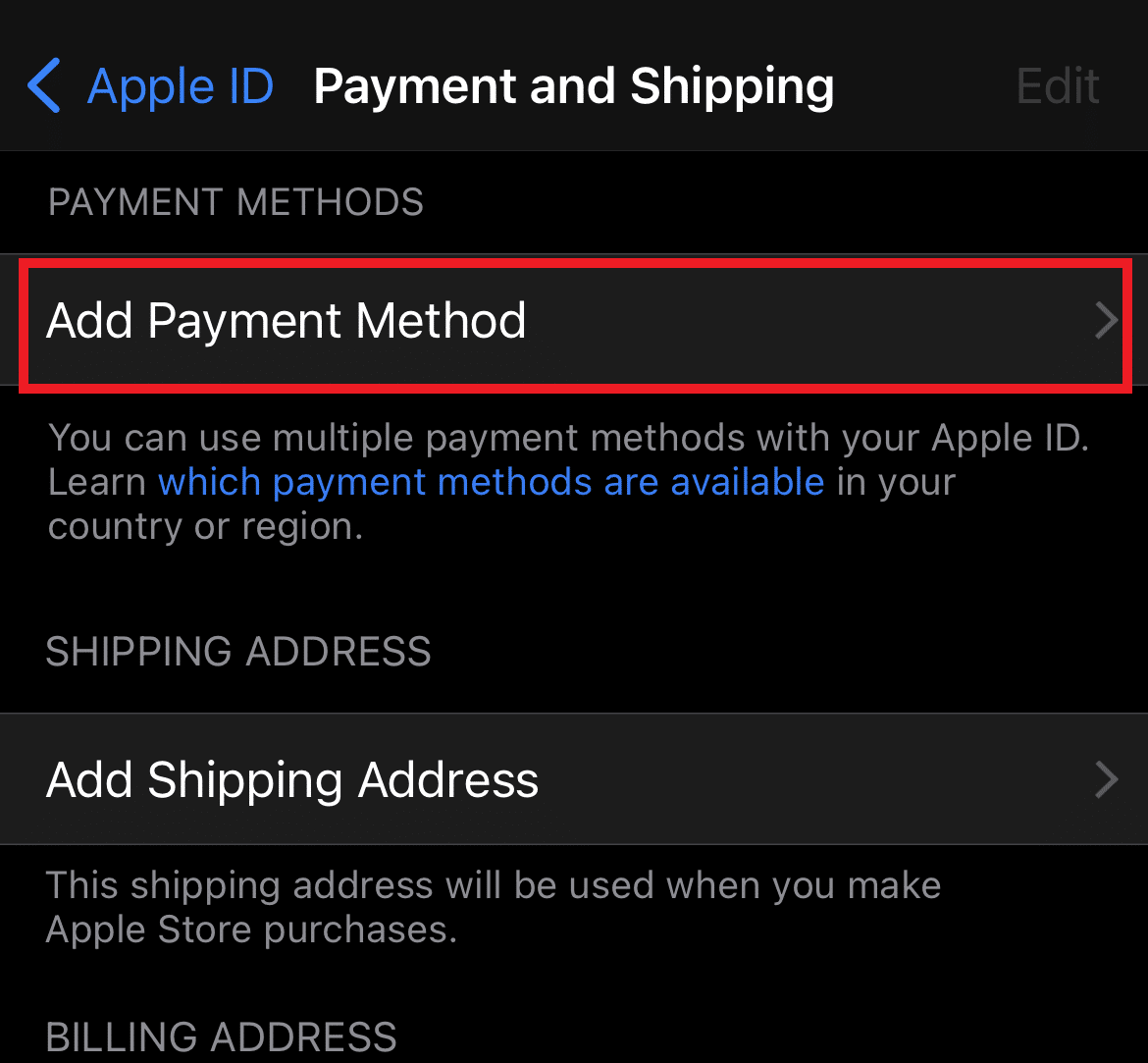
¿Cómo cambio mi método de pago de Apple?
Si planea cambiar el método de pago de Apple de su actual a uno nuevo, puede hacerlo desde su ID de Apple. Siga los pasos a continuación para saber cómo hacerlo.
1. Abra la aplicación Configuración y toque ID de Apple en el menú Configuración.
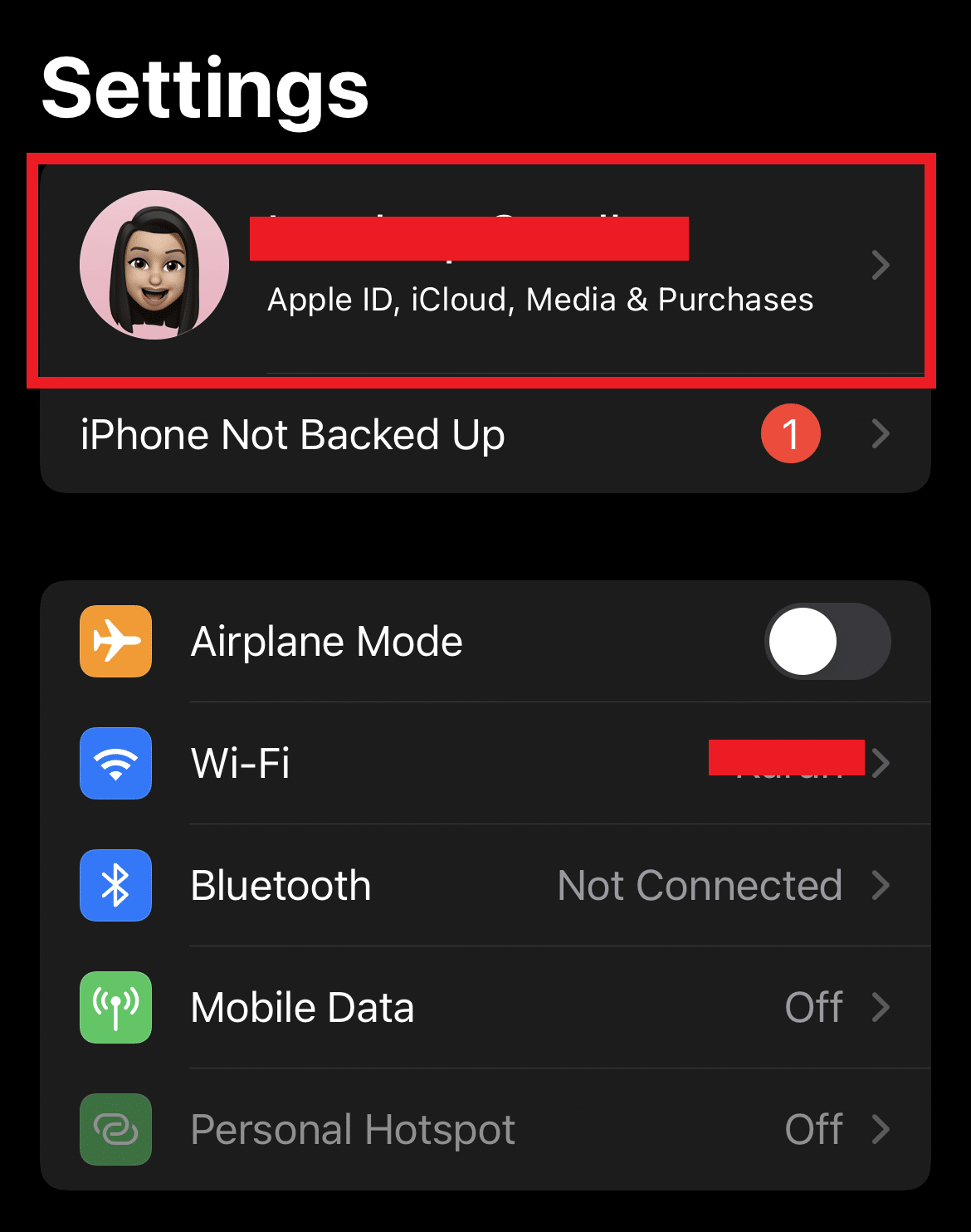
2. Pulse sobre la opción Pago y envío .
3. Para elegir un método de pago diferente al actual, toque Agregar método de pago > Listo .
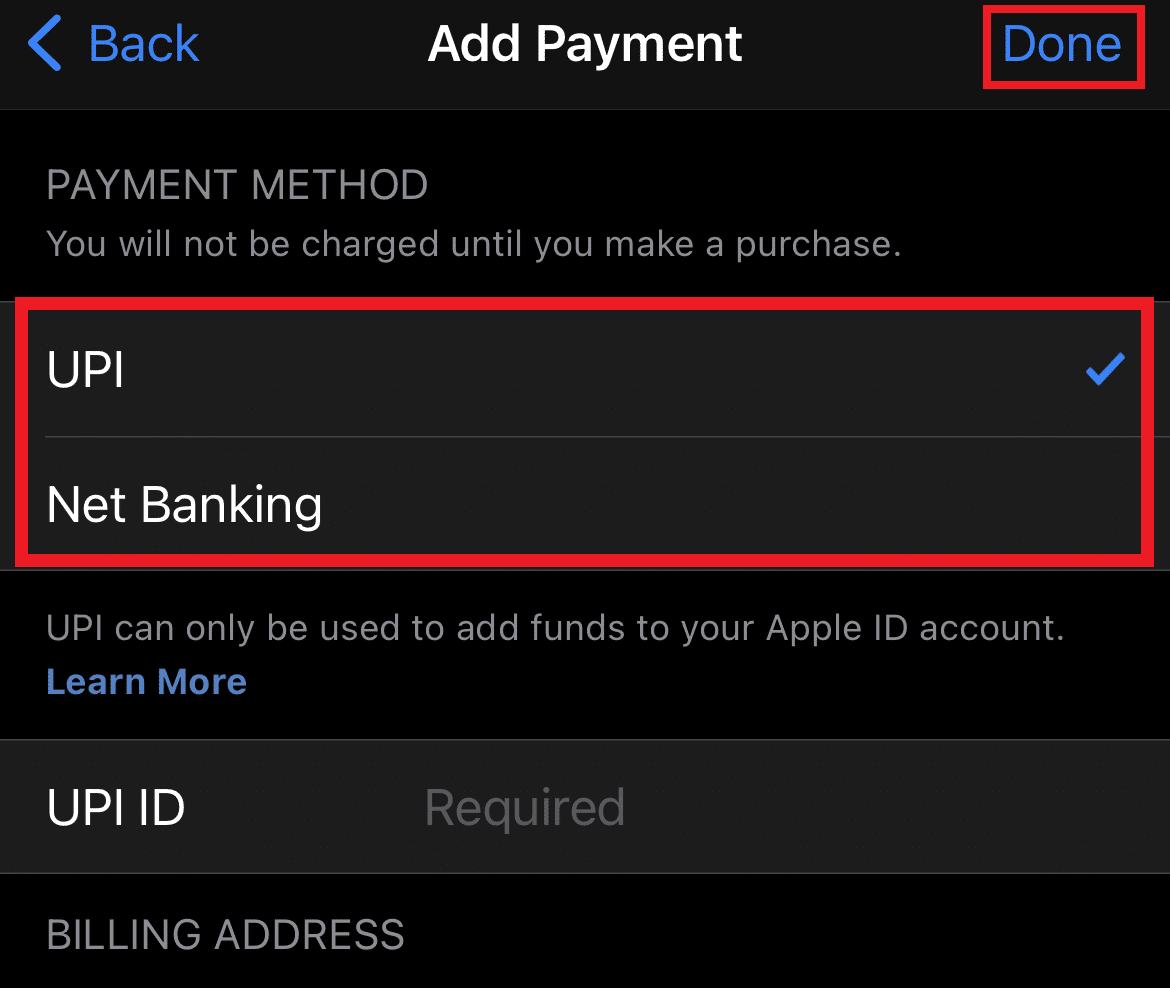
Lea también : Cómo cambiar el número IMEI en iPhone
¿Cómo actualizar el método de pago en iPhone?
Para cambiar el método de pago de Apple en iPhone, primero debe iniciar sesión en su cuenta de Apple en su iPhone y luego seguir los pasos mencionados anteriormente para obtener un nuevo método de pago actualizado.
¿Cómo cambio mi método de pago principal en la ID de Apple?
Puede cambiar su método de pago principal en la ID de Apple desde su iPhone. Para hacerlo:
1. Abra la aplicación Configuración en su iPhone.

2. Toca tu ID de Apple .
3. Ubique y toque la opción Pago y envío .
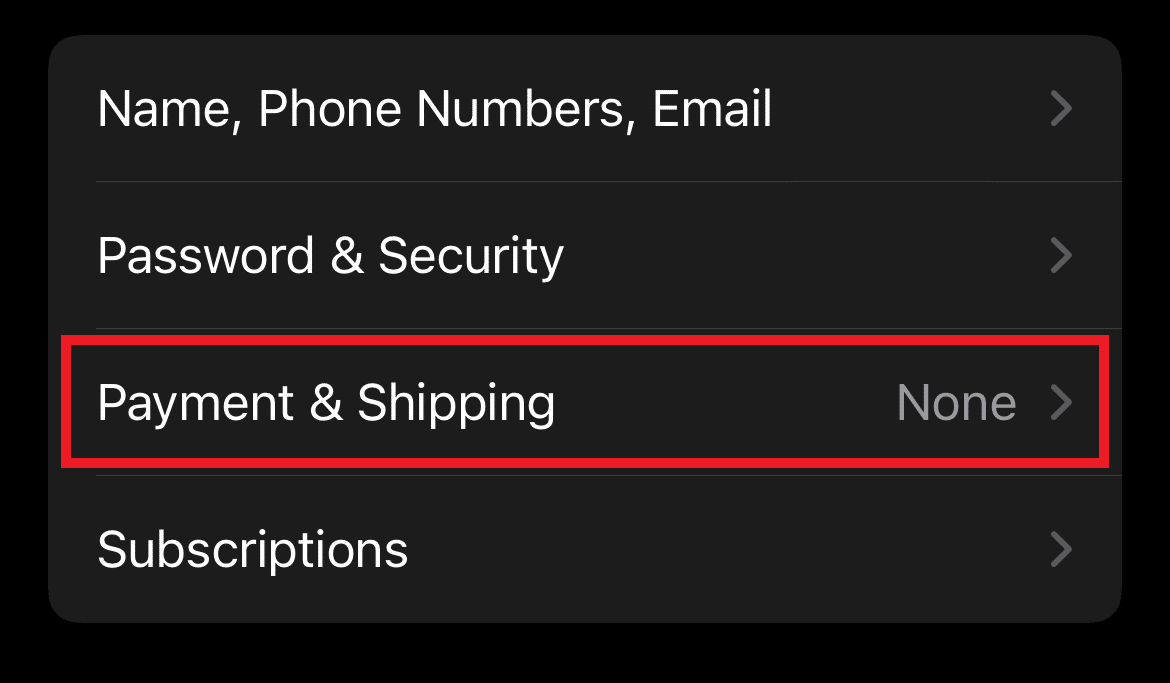
4. Aquí, actualice o agregue el método de pago principal reemplazando el anterior.
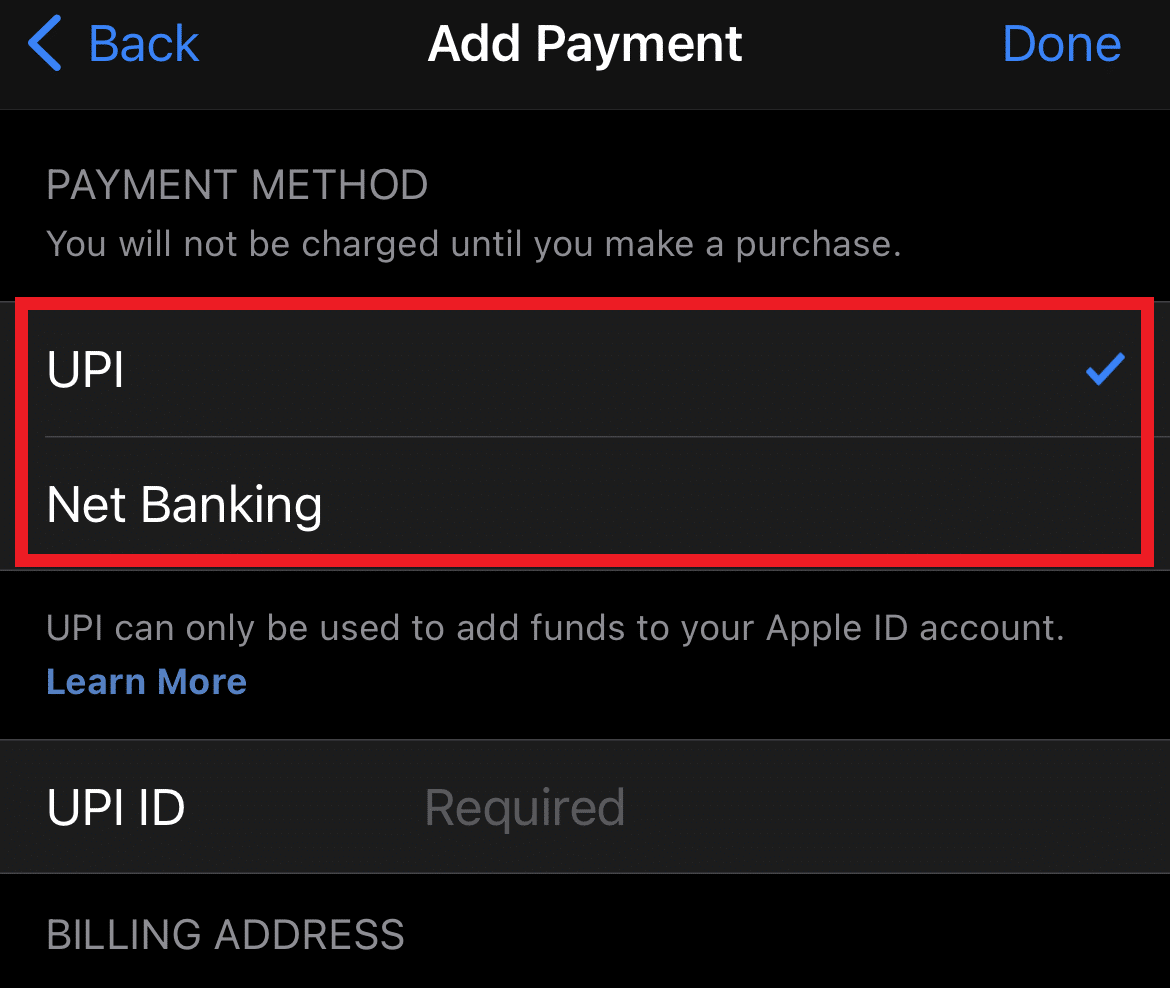
¿Por qué no puedo cambiar mi método de pago en iPhone?
Si no puede cambiar su método de pago en su iPhone, entonces puede haber algunas razones detrás de esto. Algunas de esas razones podrían ser:
- Versión obsoleta de iOS en su dispositivo iPhone.
- Pagos pendientes del método de pago actual.
- La función Family Sharing puede evitar que edites los métodos de pago en tu iPhone.
¿Apple P ay actualiza la nueva tarjeta ?
Sí , puede actualizar una nueva tarjeta en Apple Pay si su tarjeta actual ha caducado o si necesita agregar otra tarjeta.
¿Se puede quitar una tarjeta de Apple Pay?
Sí , puede eliminar una tarjeta de Apple Pay. Se puede hacer desde la configuración de la billetera de Apple en su Mac o iPhone.
¿Cómo elimino una tarjeta de crédito de mi cuenta de Apple?
Si no desea utilizar una determinada tarjeta de crédito de su cuenta de Apple y desea eliminarla de los métodos de pago, siga los pasos que se mencionan a continuación para hacer lo mismo:
1. Abra la aplicación Configuración en su iPhone.
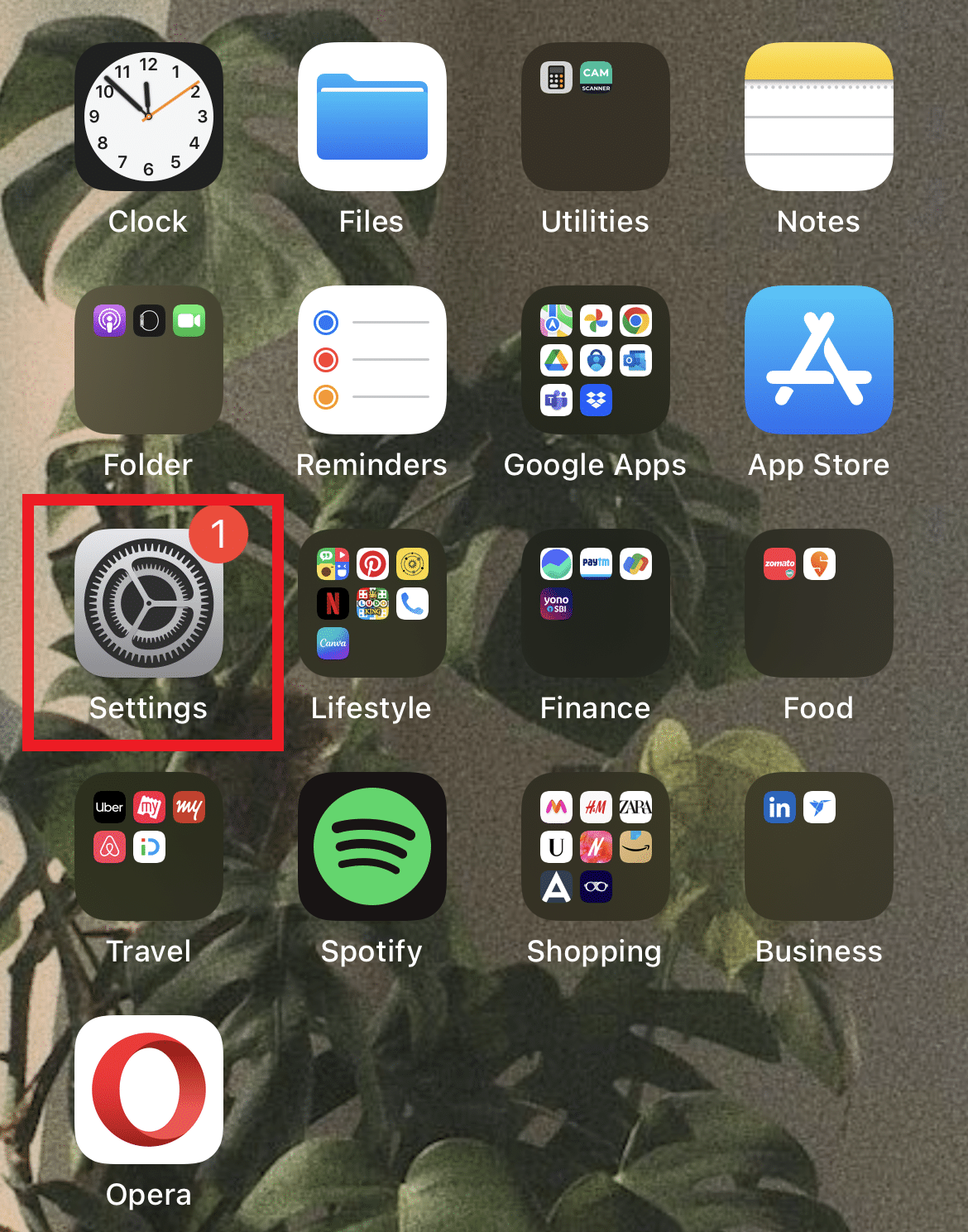
2. Desde la parte superior de la pantalla Configuración, toque su ID de Apple .
3. Luego, toque la opción Pago y envío , como se muestra a continuación.
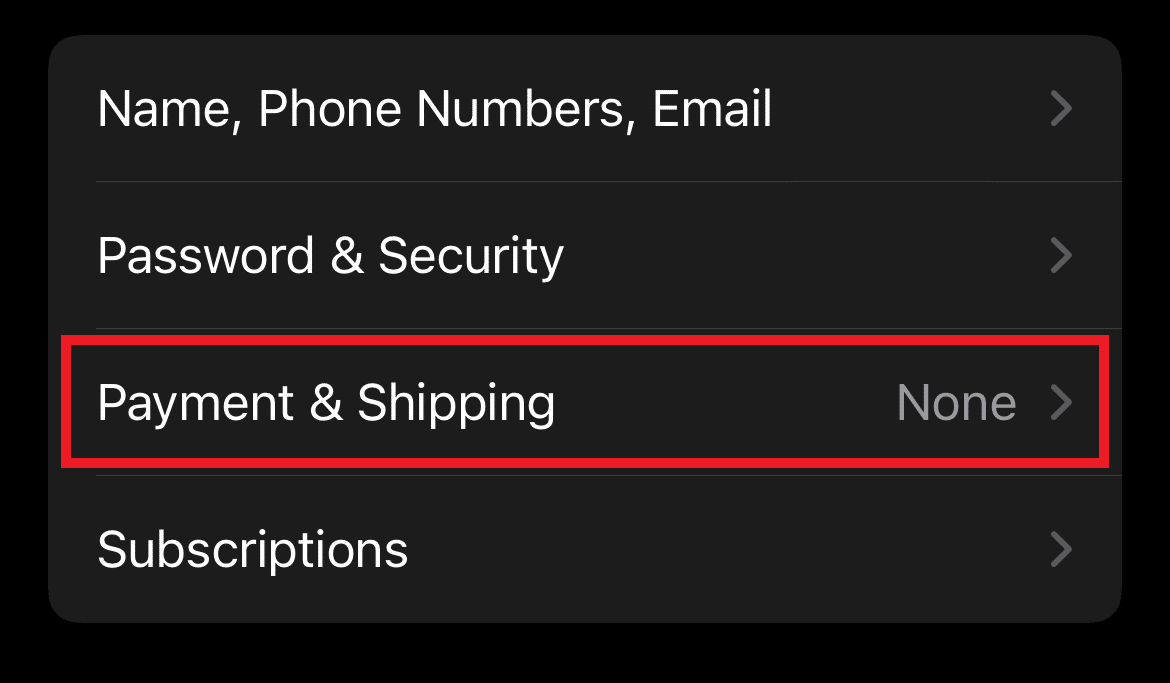
4. Toca la tarjeta de crédito guardada .
5. Toque la opción Eliminar en la parte inferior para eliminar la tarjeta de crédito.
¿Cómo quitar la tarjeta de crédito de la ID de Apple?
Para eliminar una tarjeta de crédito de la ID de Apple:
1. Abra la aplicación Configuración en su iPhone.
2. Toque su ID de Apple desde la parte superior de la pantalla de Configuración.
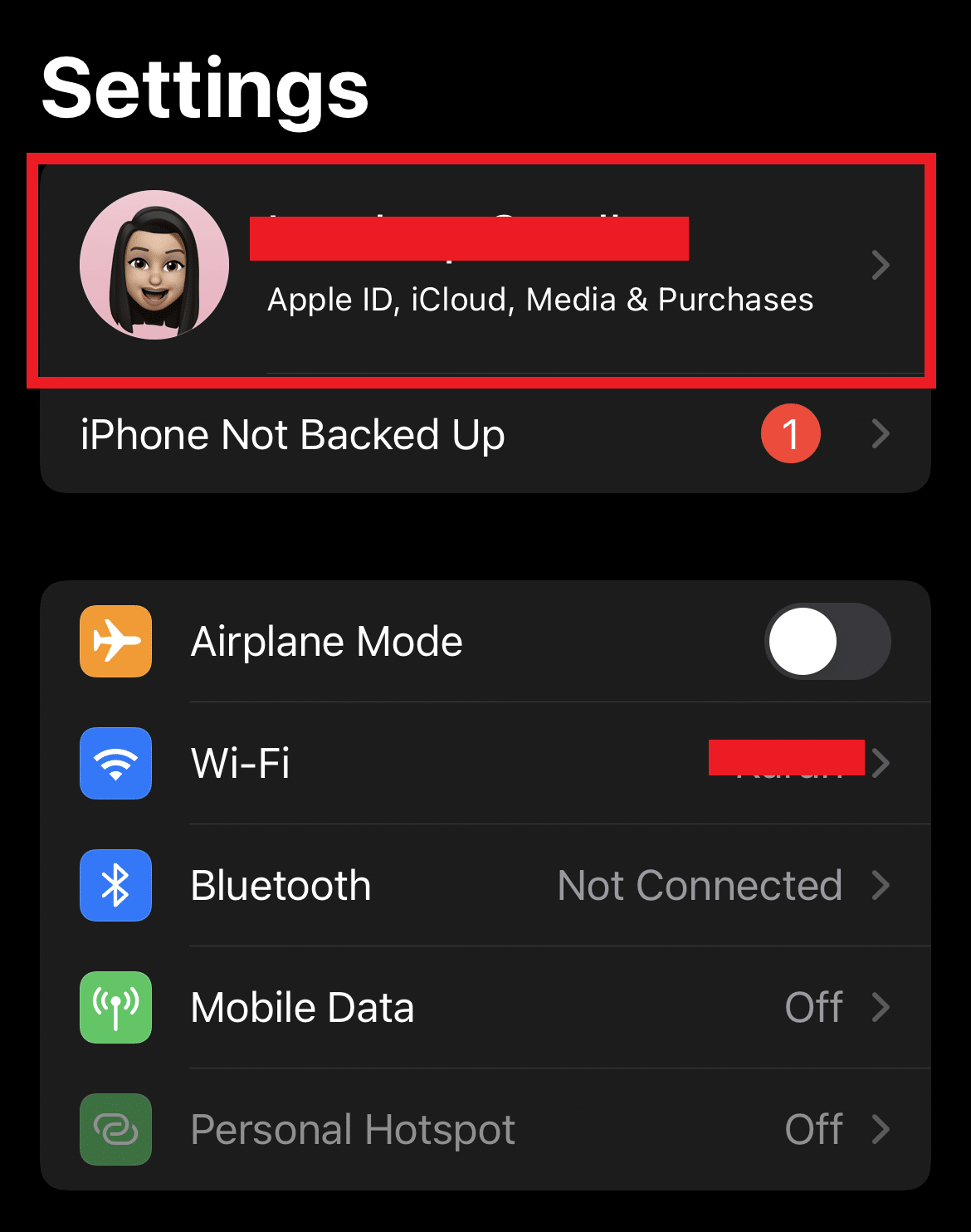
3. Toque la opción Pago y envío > tarjeta de crédito guardada > Eliminar para eliminar la tarjeta de crédito deseada.
Lea también : ¿Cómo elimino las suscripciones de Apple vencidas?
¿Por qué no puedo quitar mi tarjeta de mi iPhone?
Si no puede quitar su tarjeta de su iPhone, puede deberse a:
- Una versión antigua de iOS
- Pagos pendientes
- Cuenta familiar de pago compartido
¿Cómo cambio mi tarjeta de transferencia instantánea? en Apple Pay?
Apple Pay permite formas fáciles y seguras de realizar transferencias para compras de aplicaciones de iPhone u otros pagos de facturación. Si desea cambiar su tarjeta de transferencia instantánea en Apple Pay o cambiar el método de pago de la App Store, siga los pasos que se mencionan a continuación:
Nota : este método solo se aplica a los usuarios que ya tienen tarjetas guardadas en Apple Pay.
1. Abra la aplicación Configuración en su iPhone.
2. Pulse en Wallet y Apple Pay de la lista.
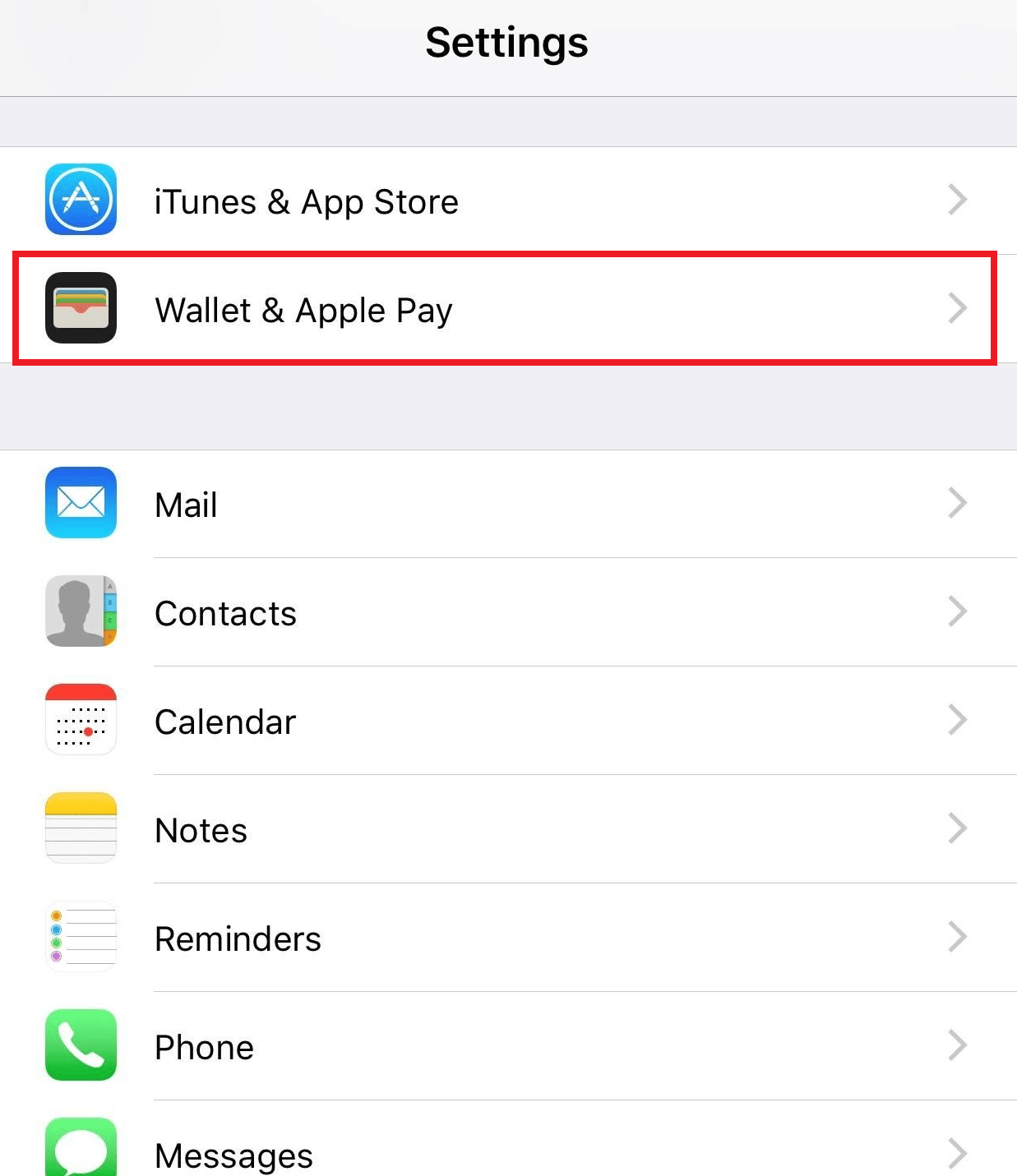
3. Toca las tarjetas guardadas .
4. Pulse en Editar .
5. Pulse en Eliminar tarjeta para eliminar la tarjeta.
6. Ahora, toque Agregar tarjeta para agregar una nueva tarjeta a Apple Pay.
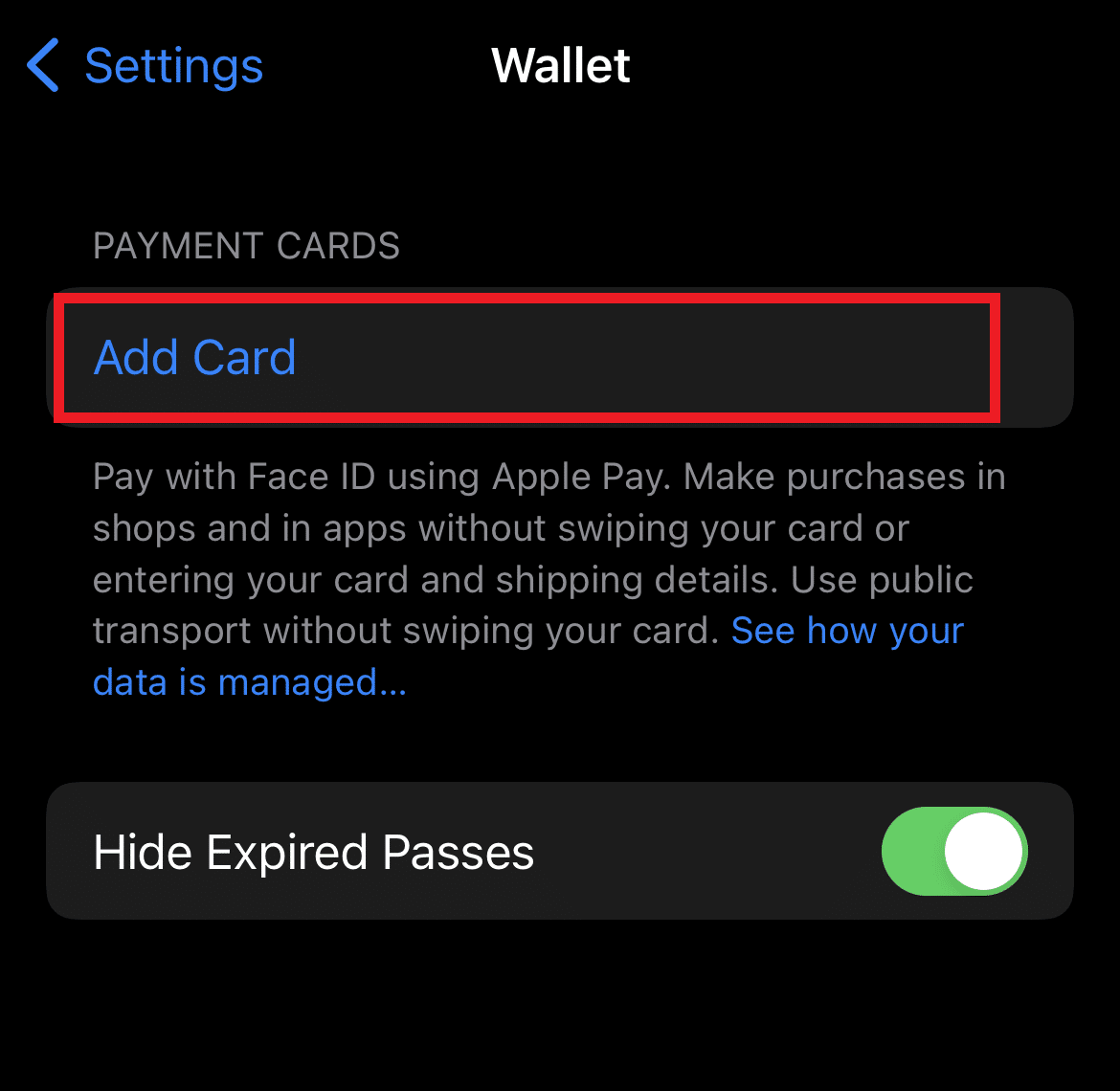
¿Cómo cambio mi tarjeta en iPhone?
Si tiene una tarjeta guardada en su iPhone para realizar pagos, puede cambiar o agregar una nueva fácilmente. Lea y siga los pasos mencionados anteriormente como respuesta a una pregunta similar. Siguiendo esos pasos, podrá cambiar rápidamente el método de pago y la tarjeta de la App Store en su iPhone.
Recomendado :
- Solucione el error de intento de conexión L2TP fallido en Windows 10
- Cómo eliminar mensajes en iPhone desde ambos lados
- Cómo agregar y eliminar personas en texto de grupo en iPhone
- Cómo hacer que Buscar mi iPhone diga que no se encontró ninguna ubicación
Esperamos que hayas aprendido a cambiar el método de pago de Apple . No dude en comunicarse con nosotros con sus consultas y sugerencias a través de la sección de comentarios a continuación. Háganos saber lo que desea aprender acerca de la próxima.